在现代网络环境中,确保家庭或办公室网络覆盖无死角,无线桥接技术显得尤为重要。可是在设置无线桥接时,不少人会遇到路由器无线设置中没有WDS的困惑。本文将...
2025-01-08 78 无线桥接
随着网络技术的发展,越来越多的用户寻求在家中或办公室中优化网络体验。使用DD-WRT固件的路由器越来越受到重视,因为其功能强大,能为用户提供更好的网络控制和定制化服务。本文将详细指导您如何设置DD-WRT路由器,以及如何进行无线桥接设置,帮助您实现网络的最大化使用效益。
DD-WRT是一种第三方固件,适用于许多无线路由器和一些有线路由器。它能够将您的路由器变成功能强大的设备,例如VPN服务器、SSID广播点、WDS桥接以及许多其他高级功能,这些都远远超出了标准路由器固件的能力。接下来,我们将带您深入理解如何为您的路由器安装和配置DD-WRT固件。
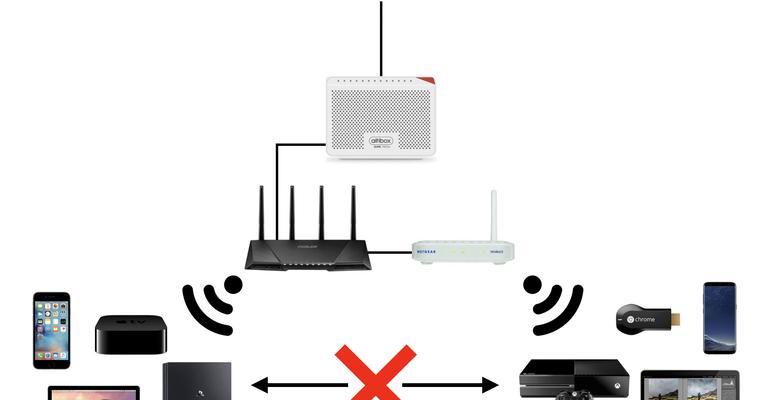
步骤一:确认兼容性
在开始之前,确保您的路由器支持DD-WRT。可以通过[DD-WRT官网](https://www.dd-wrt.com/)的路由器数据库查询您的路由器型号。
步骤二:下载相应版本的DD-WRT固件
前往DD-WRT官网下载适用于您路由器型号的固件版本。请注意选择与您设备类型(如VPN、标准版等)和硬件规格(如内存大小)相匹配的固件版本。
步骤三:备份您的当前设置
在进行固件刷写之前,建议您备份现有路由器的配置。通常情况下,您可以在路由器的管理界面找到备份设置的选项。
步骤四:安装DD-WRT固件
1.登录您的路由器管理界面。
2.导航至固件更新部分,选择下载的DD-WRT固件文件。
3.上传固件并开始更新过程。注意,更新过程中不要关闭路由器或者断开电源。
步骤五:配置DD-WRT
1.更新完成后,重启路由器。
2.通过浏览器访问默认的DD-WRT管理界面地址(如192.168.1.1)。
3.根据向导完成初始设置,设置登录用户名和密码、无线网络名称(SSID)和密码。
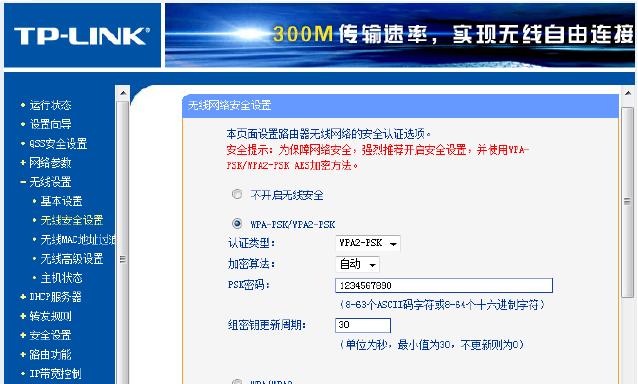
无线桥接可以让您将多个路由器连接起来,扩展无线网络覆盖范围。以下是设置DD-WRT无线桥接的步骤。
步骤一:配置主路由器
确保您的主路由器已经配置好,并处于工作状态。
步骤二:准备从路由器
在从路由器上刷入DD-WRT固件,并按照上述步骤完成基本设置。
步骤三:启用WDS桥接
1.在DD-WRT管理界面中,进入无线设置部分。
2.选择启用WDS桥接选项,并搜索可用的无线网络。
3.挑选主路由器的网络SSID并输入其无线密钥。
4.保存并应用设置。
步骤四:检查桥接状态
1.在从路由器上查看无线桥接状态确认连接成功。
2.尝试从主路由器的无线网络覆盖范围外访问网络,检查网络是否成功扩展。
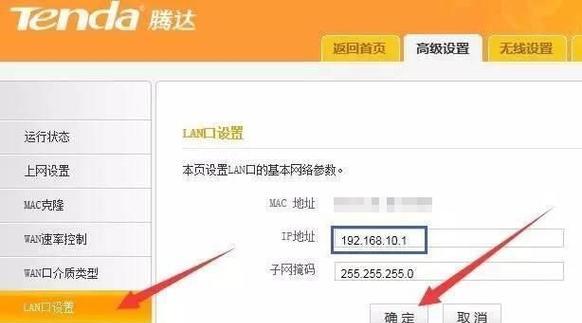
DD-WRT设置和无线桥接过程中可能会遇到一些问题,如固件不匹配、网络信号不稳定等。解决方案通常涉及仔细核对硬件型号、调整无线信道和功率设置以及优化网络的传输速率。
通过本文的详细指导,您应该能够顺利为您的路由器安装DD-WRT固件,并成功设置无线桥接功能。当然,DD-WRT强大的功能远不止这些。随着您对DD-WRT的了解加深,您一定会发现更多能适应您网络需求的设置和优化技巧。如果您在设置过程中遇到任何问题,建议访问DD-WRT社区寻求帮助,或者查阅相关技术文档。现在,开始探索DD-WRT的无限可能吧!
标签: 无线桥接
版权声明:本文内容由互联网用户自发贡献,该文观点仅代表作者本人。本站仅提供信息存储空间服务,不拥有所有权,不承担相关法律责任。如发现本站有涉嫌抄袭侵权/违法违规的内容, 请发送邮件至 3561739510@qq.com 举报,一经查实,本站将立刻删除。
相关文章
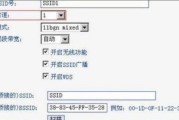
在现代网络环境中,确保家庭或办公室网络覆盖无死角,无线桥接技术显得尤为重要。可是在设置无线桥接时,不少人会遇到路由器无线设置中没有WDS的困惑。本文将...
2025-01-08 78 无线桥接

近年来,随着家庭网络设备的普及和无线网络技术的飞速发展,人们对无线网络覆盖范围和稳定性有了更高要求。烽火路由器作为国内知名的网络设备供应商,其产品在市...
2025-01-07 165 无线桥接

随着无线网络技术的不断发展,无线桥接作为一种常见的网络连接方式,被广泛应用于各个领域。本文将重点探讨以路由器无线桥接为主题,分析其优缺点以及适用的应用...
2024-08-14 100 无线桥接
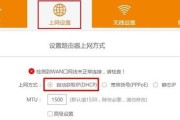
在家庭或办公室中,有时候我们需要将两个路由器进行无线桥接,以实现无线网络的扩展覆盖,方便更多设备连接上网络。本文将介绍如何进行两台路由器的无线桥接设置...
2024-06-11 104 无线桥接
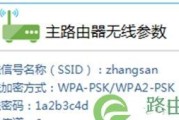
稳定的无线网络已经成为生活中必不可少的一部分,在如今互联网普及的时代。常常束手无策,许多家庭在面对网络信号弱,死角频出的问题时,然而。帮助读者打造完美...
2024-05-19 108 无线桥接

我们常常面临着无线信号覆盖不到的区域或者信号弱的问题,随着无线网络的普及和使用范围的扩大。通过使用TP路由器进行无线桥接就成为了一个可行的解决方案、这...
2024-04-20 104 无线桥接